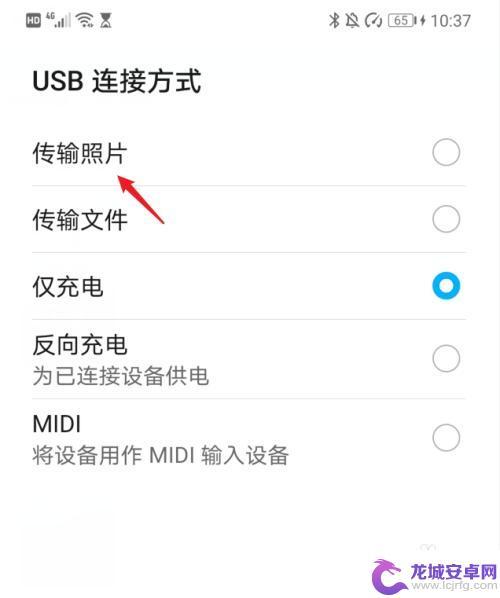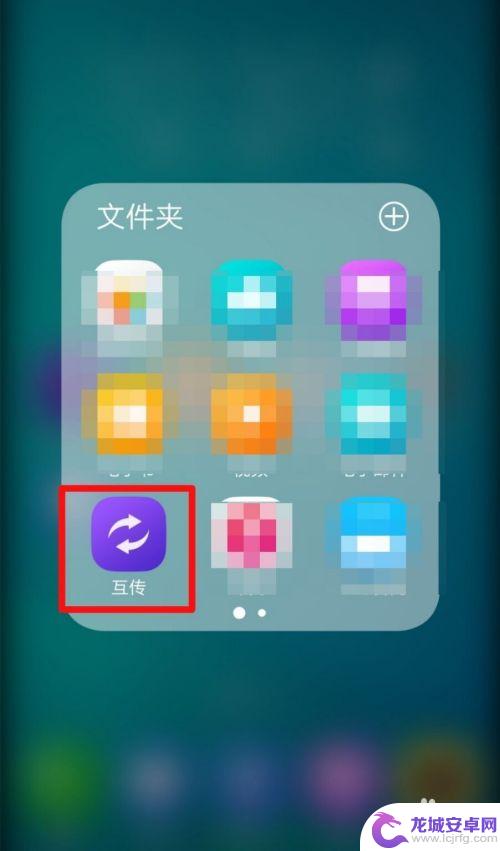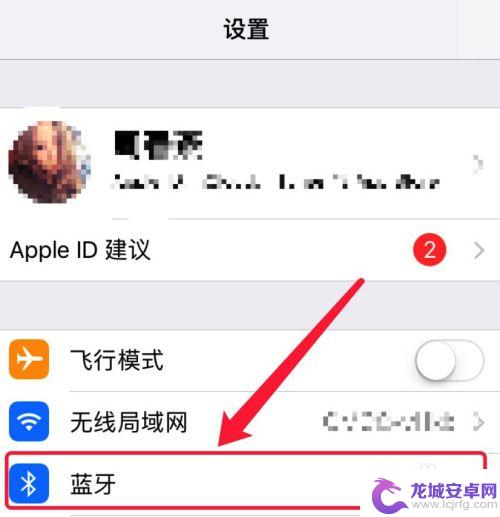苹果平板的照片怎么传到苹果手机 iphone和ipad图片互传方法
苹果平板和苹果手机是很多人常用的设备,但有时候我们可能会遇到需要将苹果平板上的照片传输到苹果手机上的情况,幸运的是苹果公司为我们提供了很方便的方法来实现这一目的。通过简单的操作,我们可以轻松地将苹果平板上的照片传输到苹果手机上,让我们来看看具体的操作步骤吧。
iphone和ipad图片互传方法
具体方法:
1.首先,点开手机或ipad中的设置,在列表中找到通用,如下图
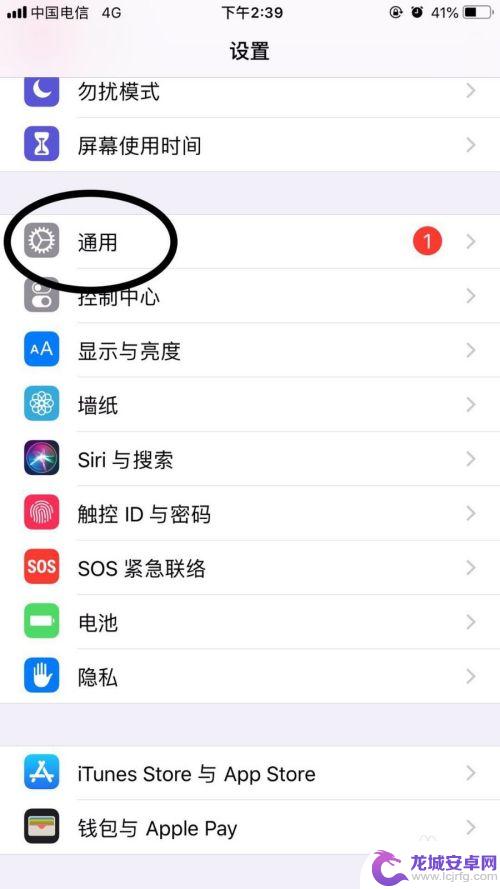
2.在通用详情页中找到隔空投送,如下图
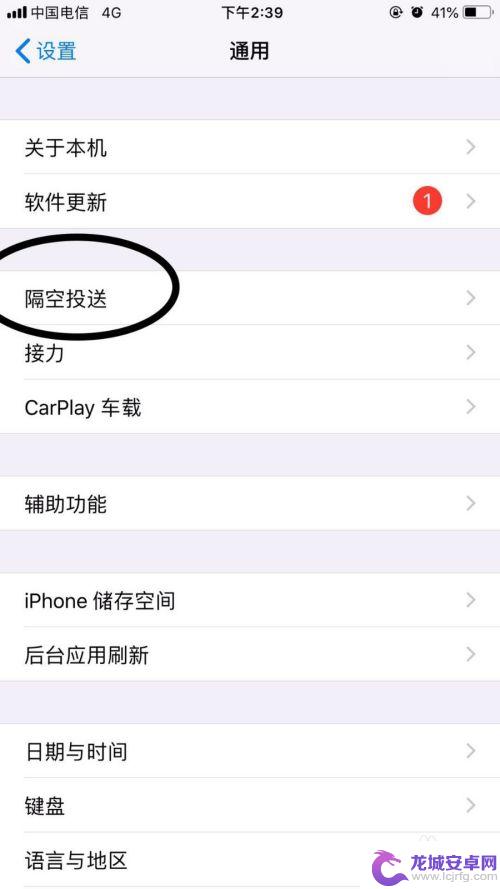
3.在隔空相送中选择仅限联系人或所有人,如下图

4.回到相册中,选择需要传送的图片。点击图片左下角的上传按钮,如下图

5.图片下方会出现并点击隔空投送的介绍,如下图位置
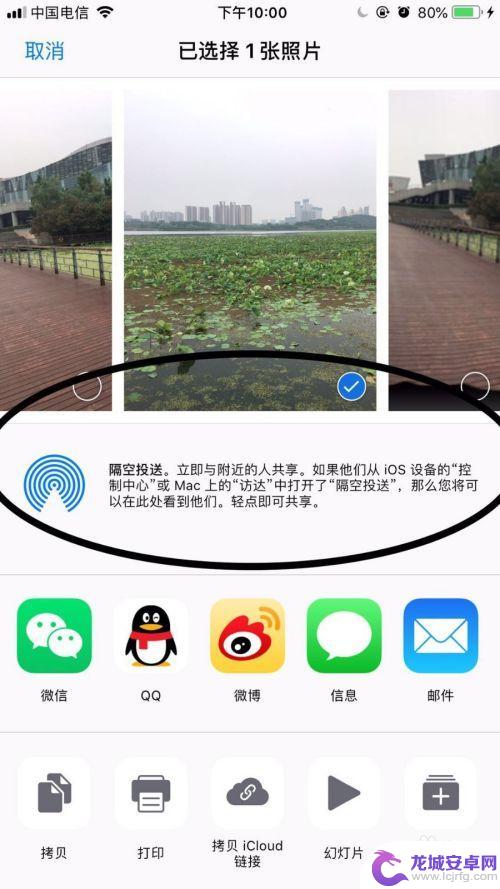
6.界面再次提醒,并点击隔空投送图标
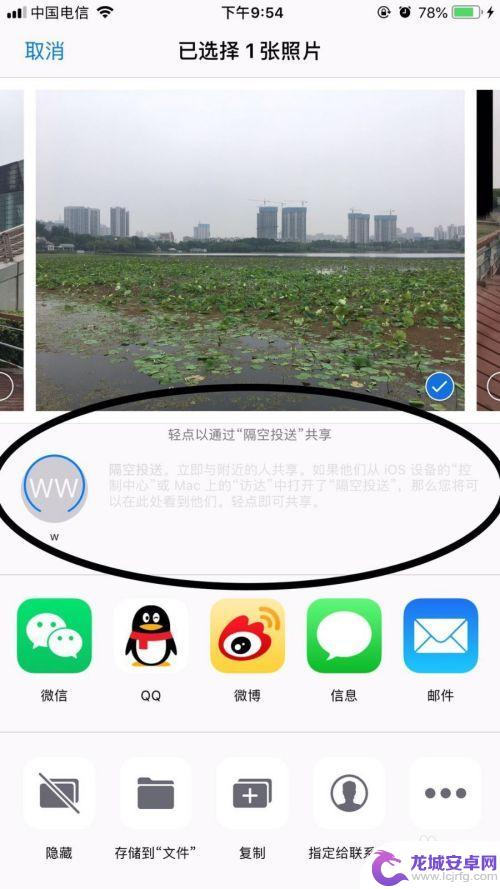
7.点击选择传送对象,即点击下方图标
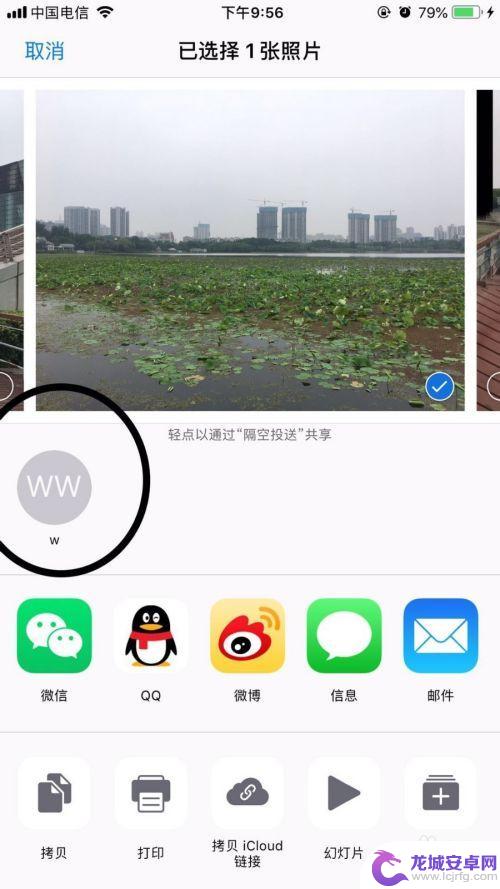
8.另一个苹果终端界面就会出现传送图片,点击图片下方接受按钮。即可完成图片传送
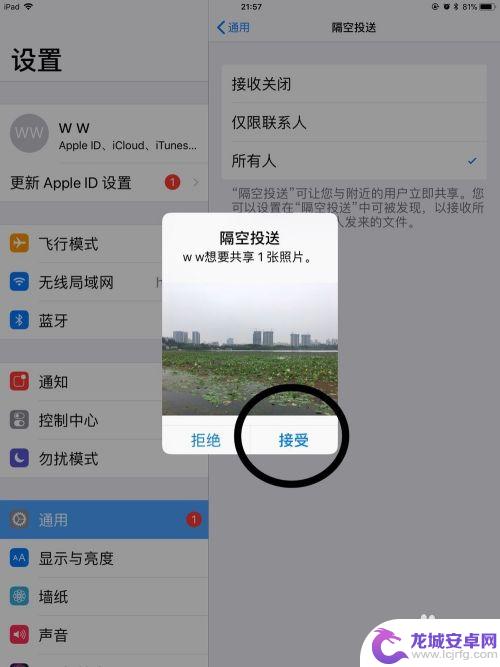
以上是将苹果平板的照片传输到苹果手机的全部方法,如果您遇到此问题,请按照以上步骤进行解决,希望这些方法能对您有所帮助。
相关教程
-
华为手机照片导入ipad ipad照片管理教程
在如今智能手机和平板等电子产品的普及下,我们常常会在不同的设备中进行文件传输和管理,特别是在使用华为手机和iPad的用户,照片的传输和管理可能会让一些用户困扰。今天,我们将为大...
-
把安卓手机照片导入平板 如何把手机相册里的照片传到平板电脑上
在日常生活中,我们经常会遇到需要将手机里的照片传输到平板电脑上的情况,虽然安卓手机和平板电脑都是智能设备,但它们之间并不是直接连接的。我们需要借助一些方法来实现照片的传输。接下...
-
vivo手机互传oppo手机怎么传 oppo和vivo手机互传照片方法
在日常生活中,我们经常需要将手机中的照片或文件传输到其他手机上,如果你拥有一部vivo手机想要将照片传输到oppo手机上,或者拥有一部oppo手机想要将照片传输到vivo手机上...
-
手机上的照片怎么传到平板上 怎样使用无线网络将手机照片传到平板上
随着科技的不断发展,很多人在日常生活中都会使用到手机和平板电脑,有时候我们可能会需要将手机上拍摄的照片传输到平板上进行编辑或分享。而如何利用无线网络轻松地实现这一操作,成为了很...
-
两个苹果手机怎么远程投送照片 如何在 iPhone 和 iPad 之间快速传输文件
在数字化时代,人们更倾向于使用智能手机和平板电脑来记录生活中的每一个瞬间,并将这些记录分享给亲朋好友,但有时候,我们需要将照片或文件从一个设备传输到另一个设备。在苹果的生态系统...
-
两台手机怎么传送图片 两个iPhone怎么通过数据线传照片
在现如今的智能手机时代,我们经常会遇到需要传送图片的情况,无论是想要与朋友分享最新的旅行照片,还是需要将重要的工作文件发送给同事,手机间的图片传输都变得非...
-
如何用语音唤醒苹果6手机 苹果手机语音唤醒功能怎么开启
苹果6手机拥有强大的语音唤醒功能,只需简单的操作就能让手机立即听从您的指令,想要开启这项便利的功能,只需打开设置,点击Siri和搜索,然后将允许Siri在锁定状态下工作选项打开...
-
苹果x手机怎么关掉 苹果手机关机关不掉解决方法
在我们日常生活中,手机已经成为了我们不可或缺的一部分,尤其是苹果X手机,其出色的性能和设计深受用户喜爱。有时候我们可能会遇到一些困扰,比如无法关机的情况。苹果手机关机关不掉的问...
-
如何查看苹果手机详细信息 苹果手机如何查看详细设备信息
苹果手机作为一款备受瞩目的智能手机,拥有许多令人称赞的功能和设计,有时我们可能需要查看更详细的设备信息,以便更好地了解手机的性能和配置。如何查看苹果手机的详细信息呢?通过一些简...
-
手机怎么把图片保存到u盘 手机照片传到U盘教程
在日常生活中,我们经常会遇到手机存储空间不足的问题,尤其是拍摄大量照片后,想要将手机中的照片传输到U盘中保存是一个很好的解决办法。但是许多人可能不清楚如何操作。今天我们就来教大...